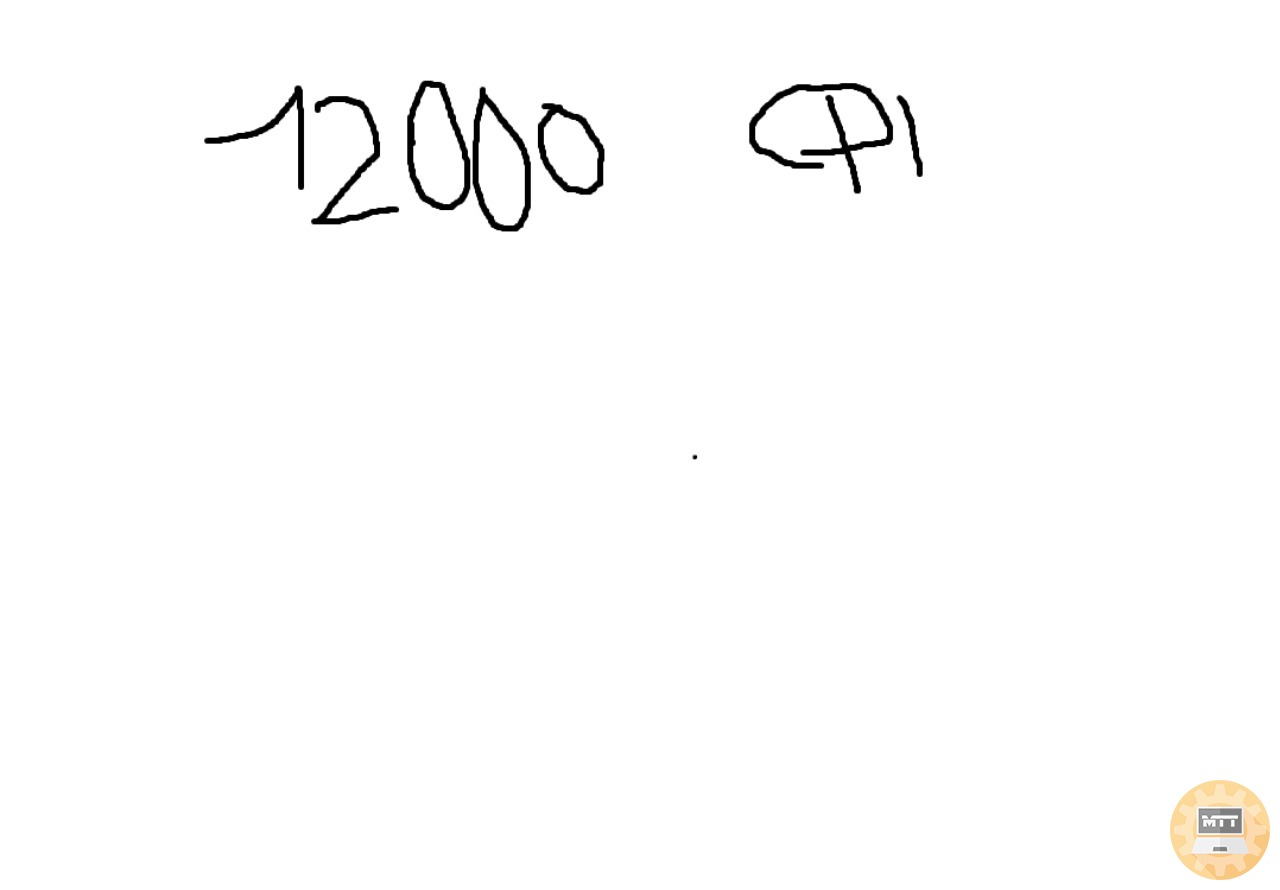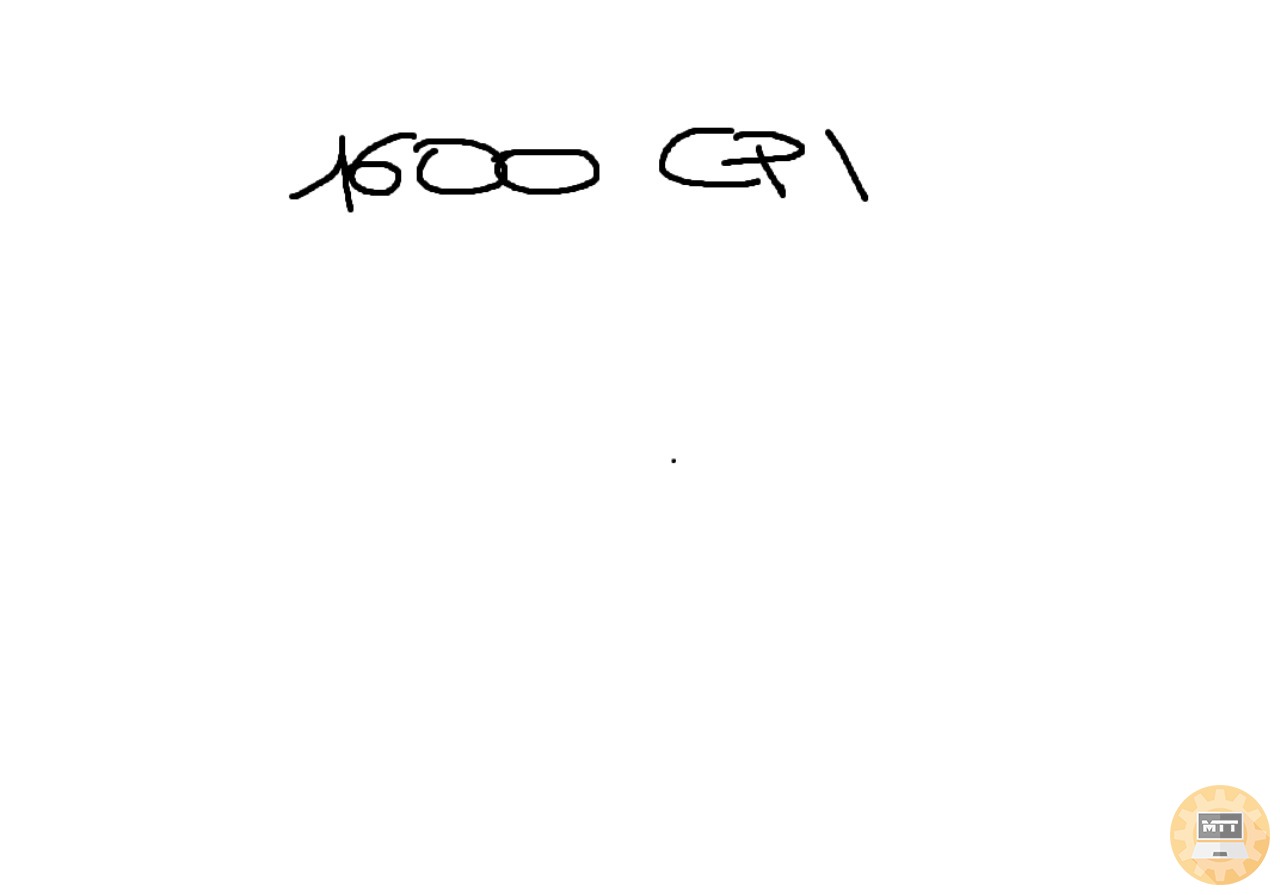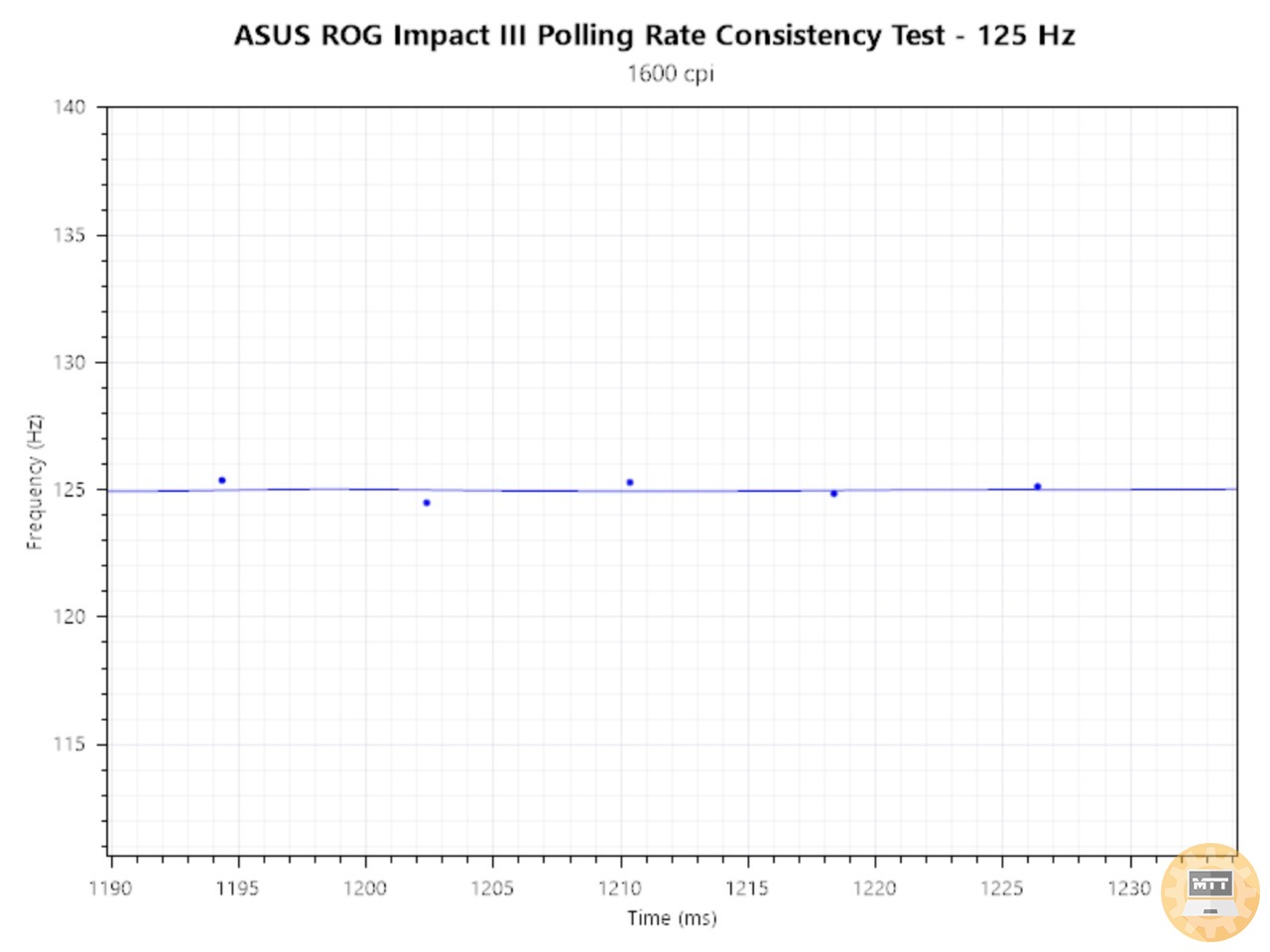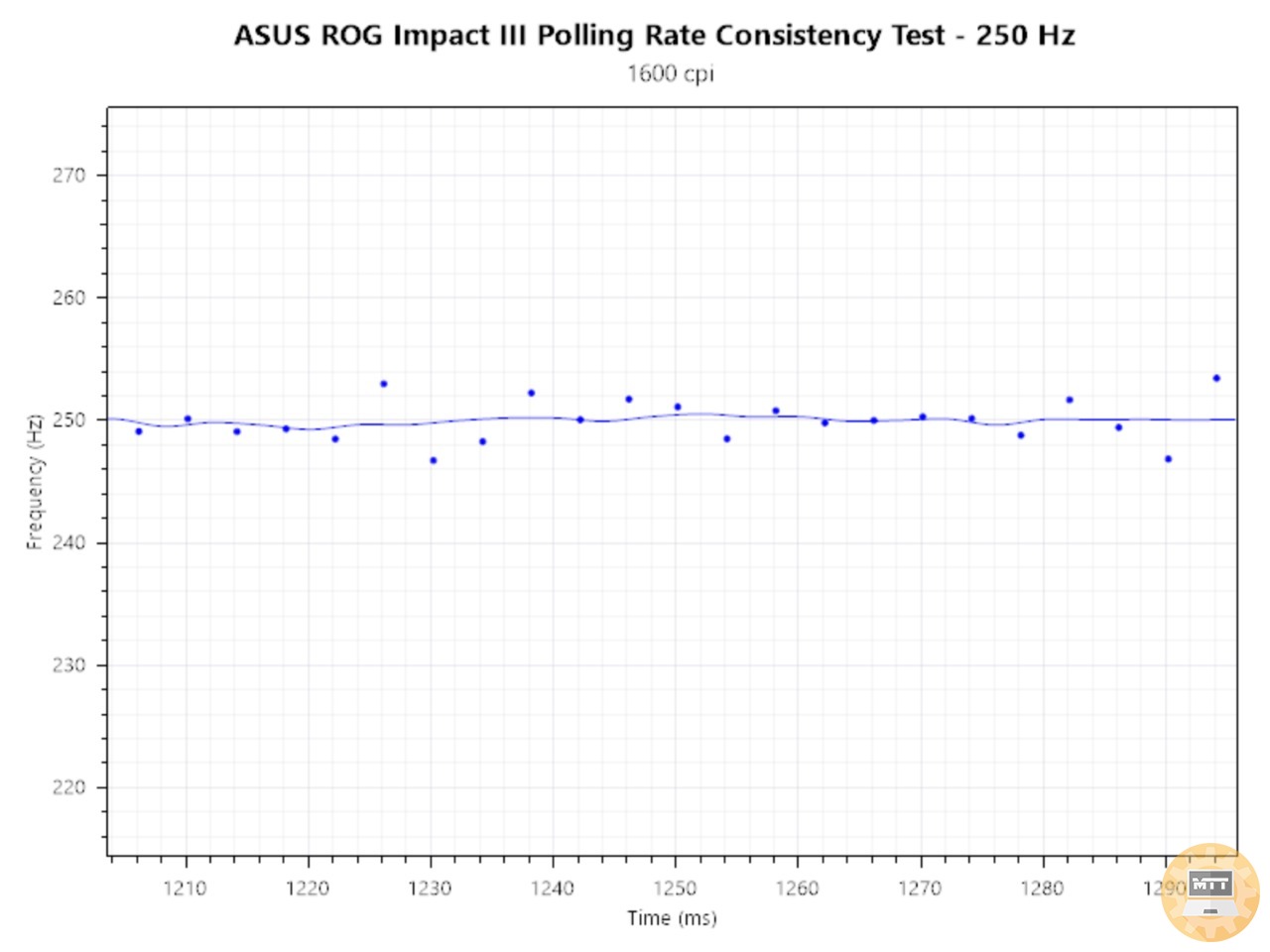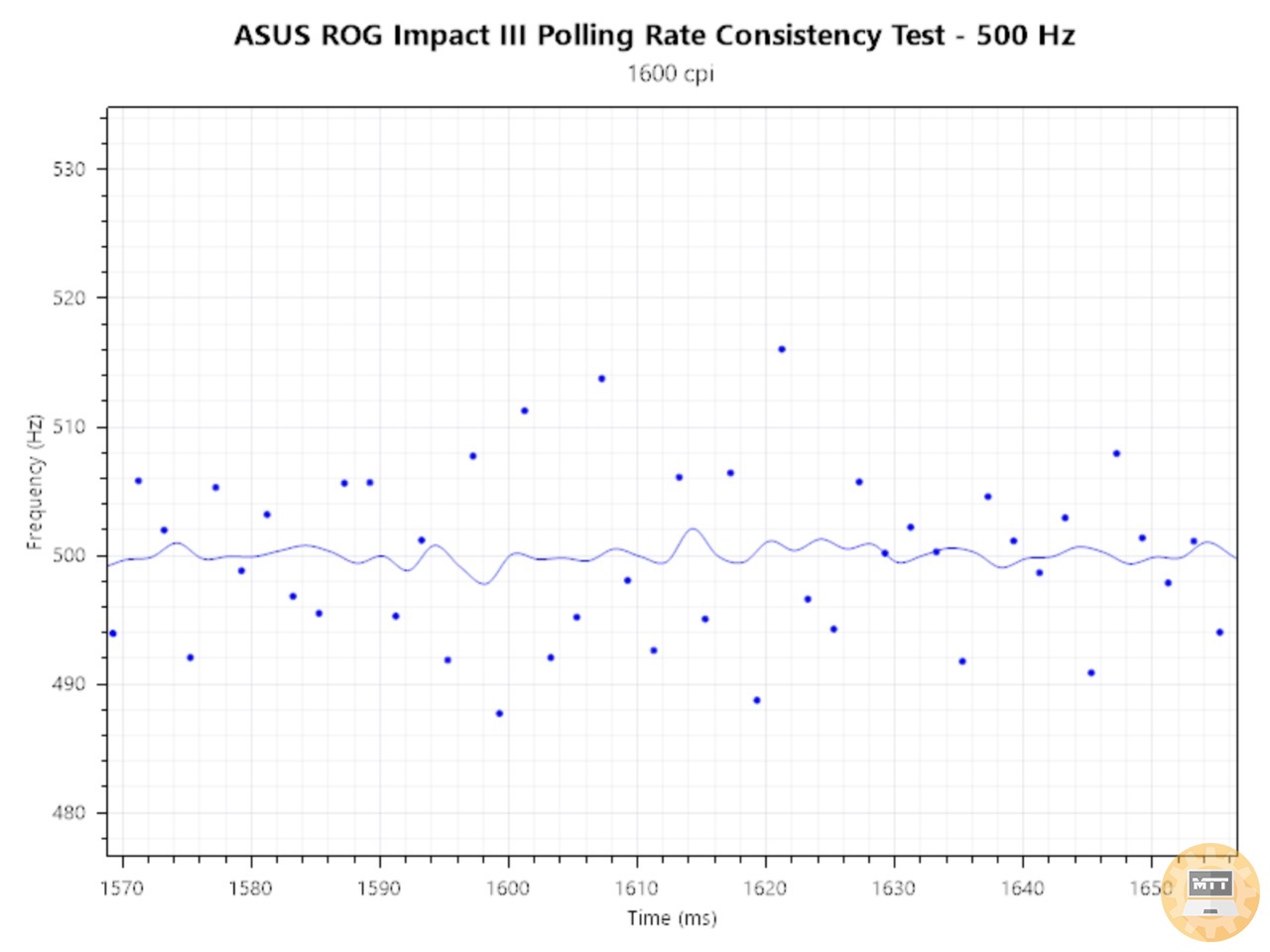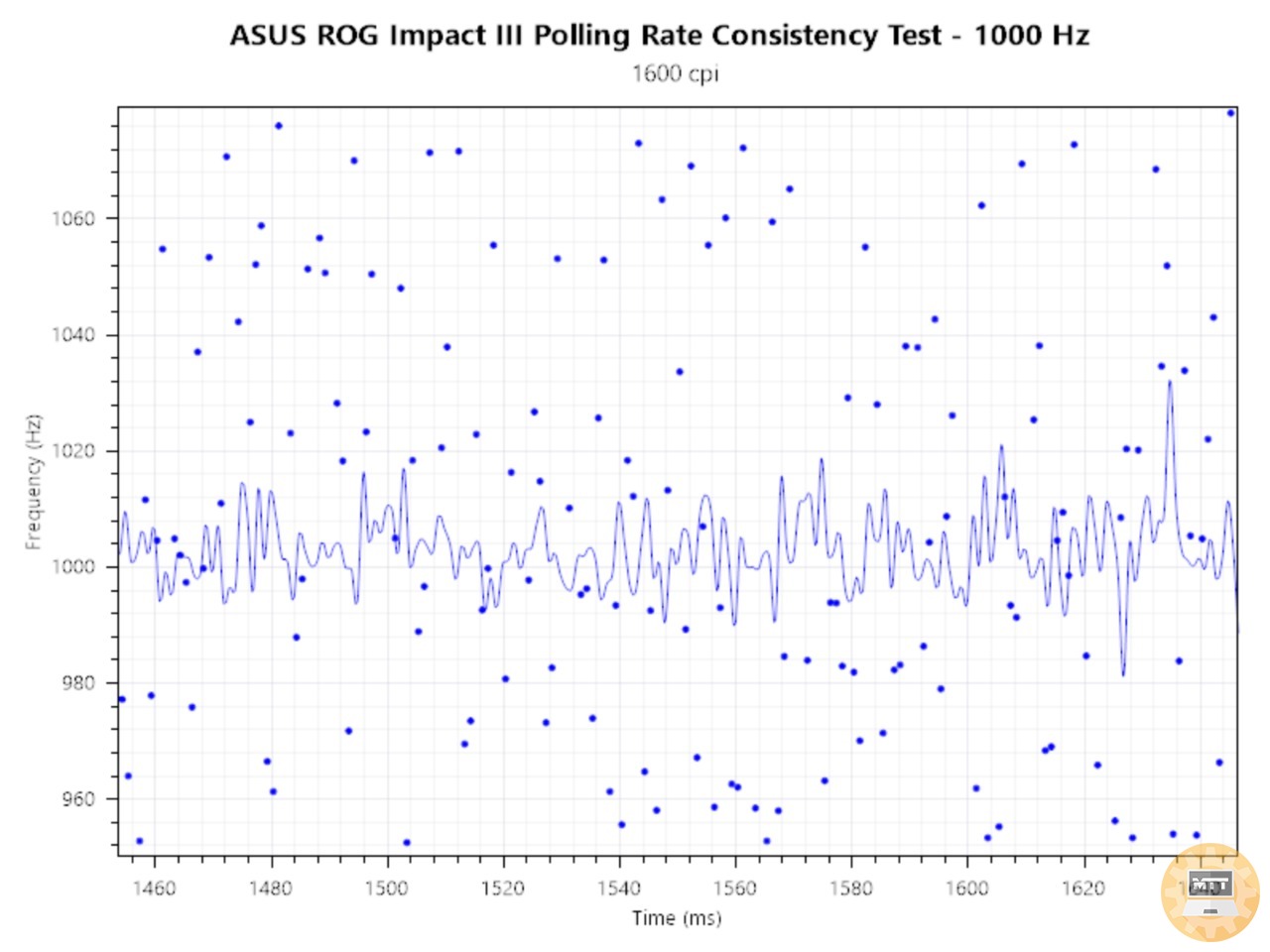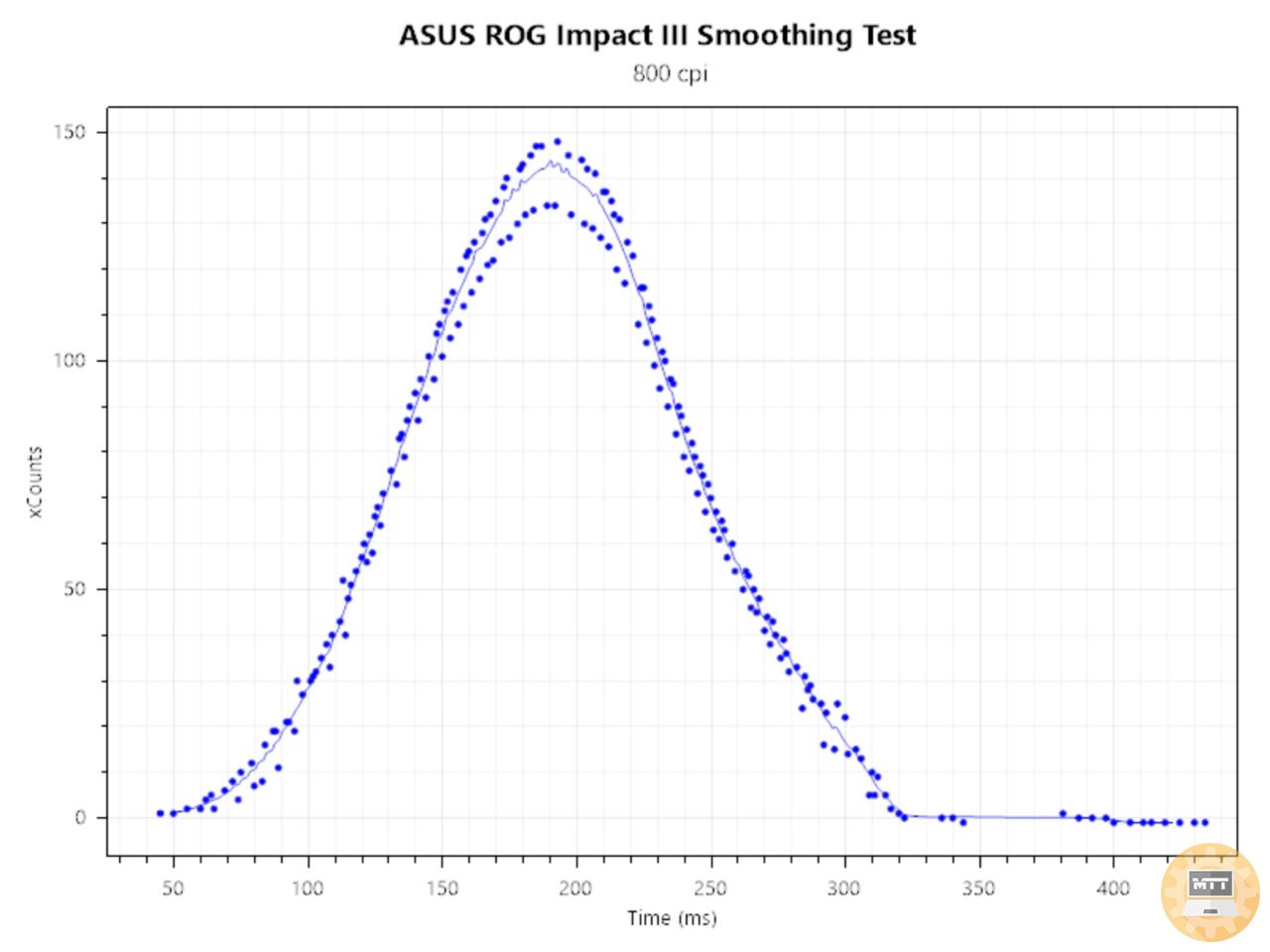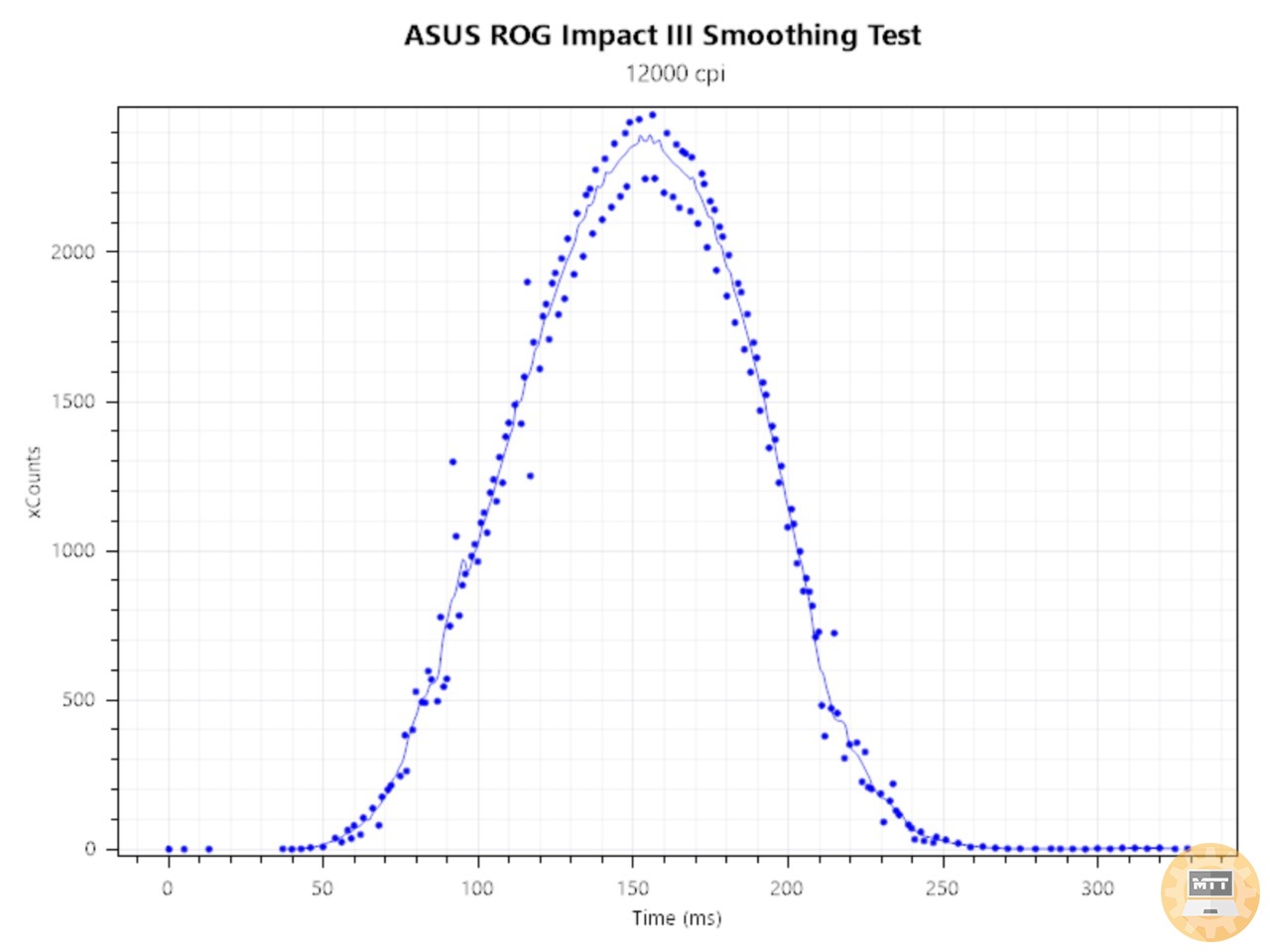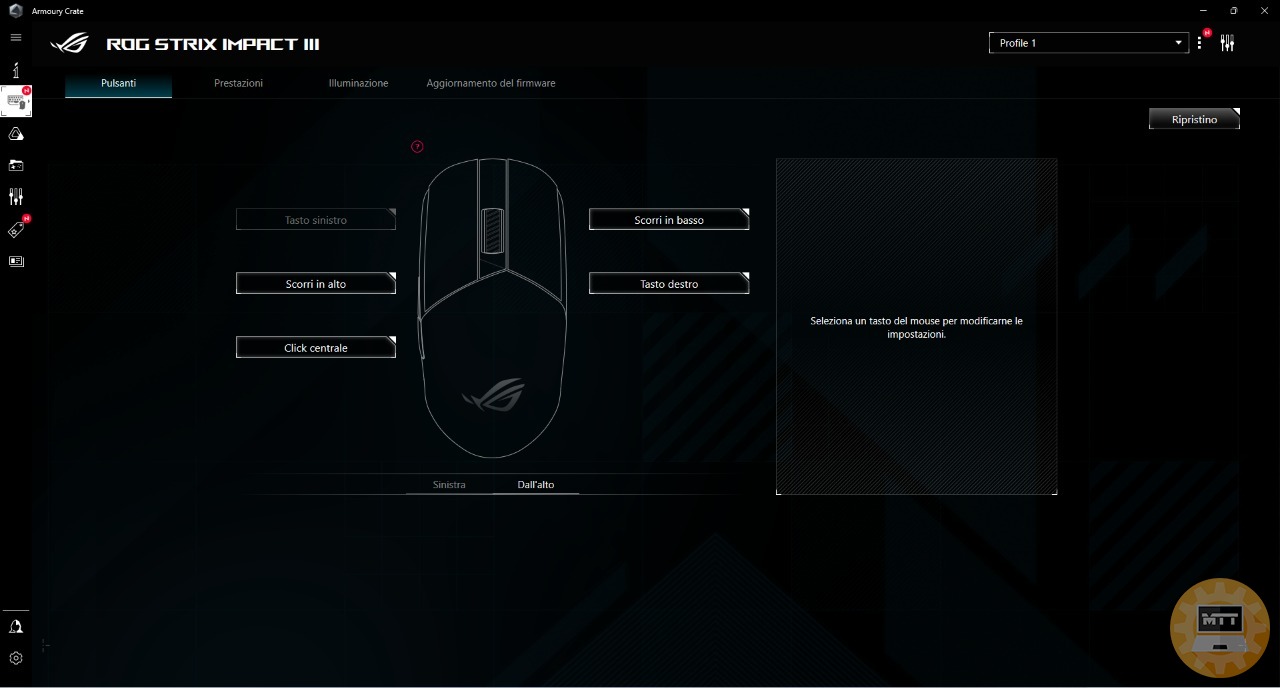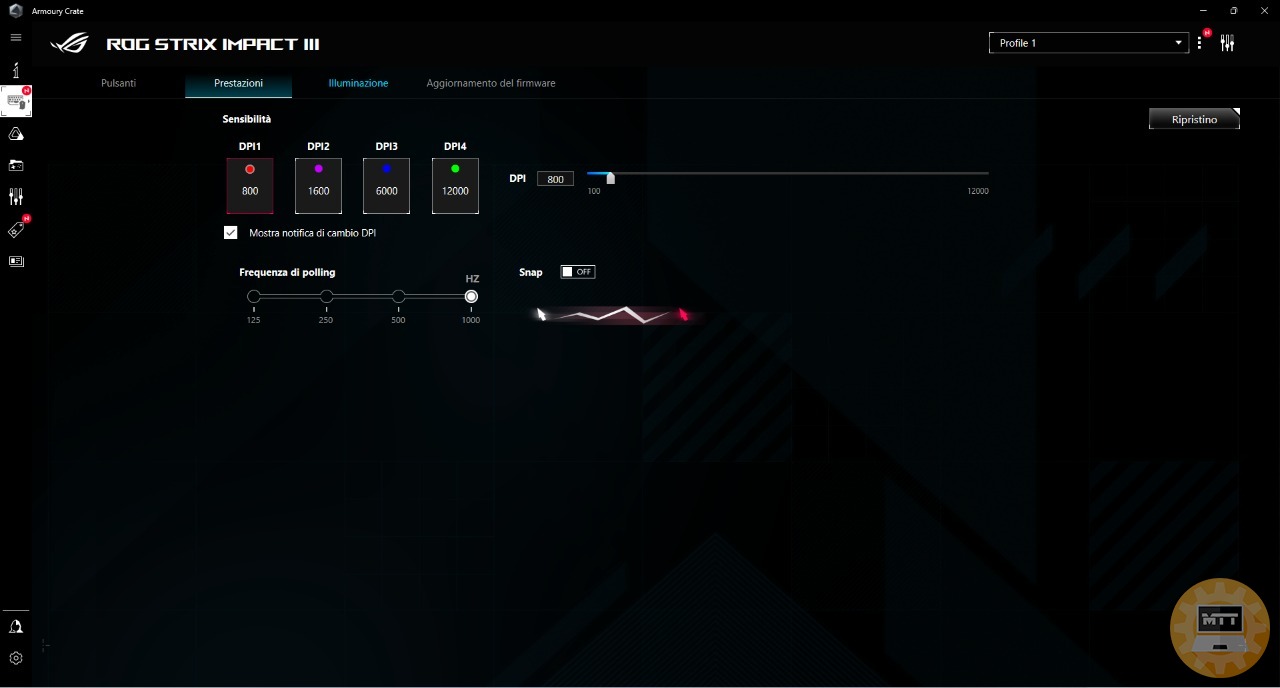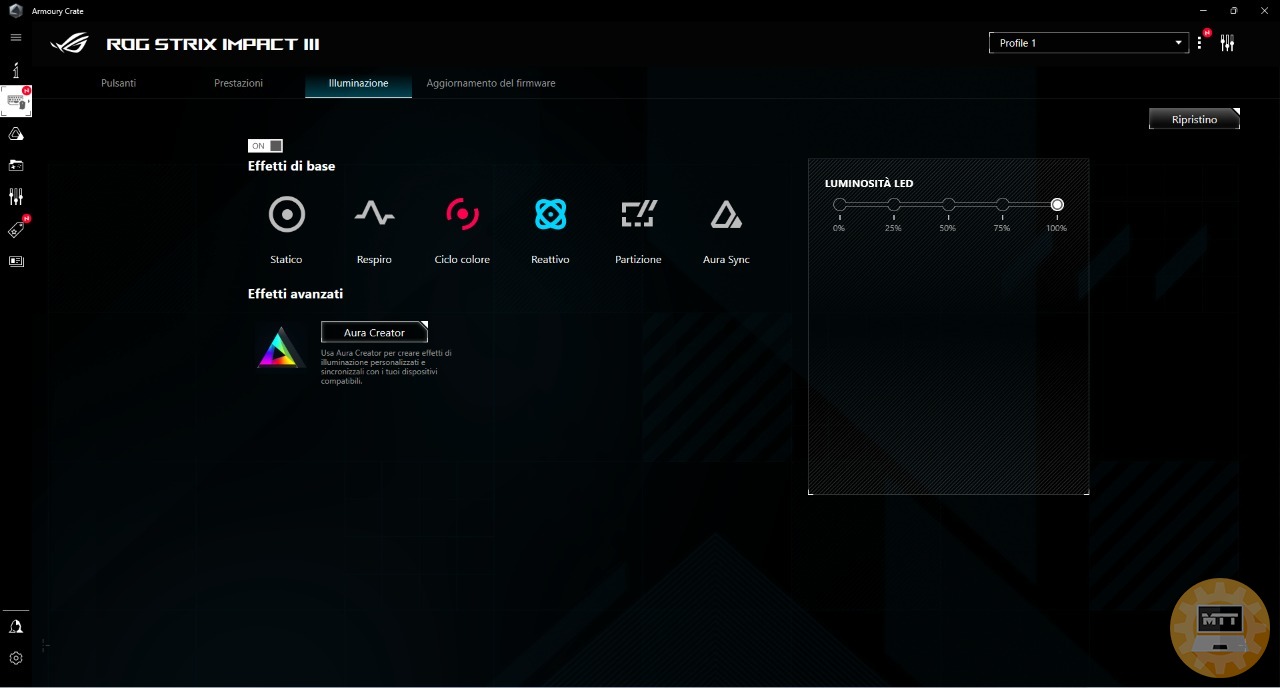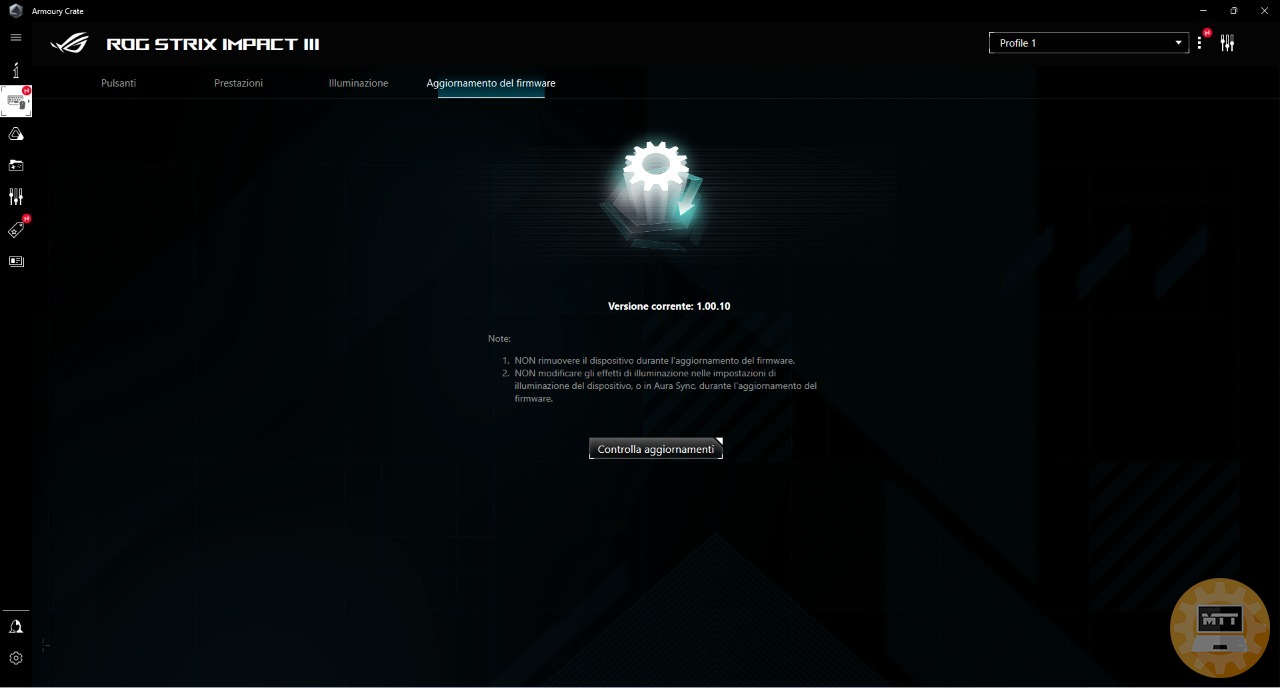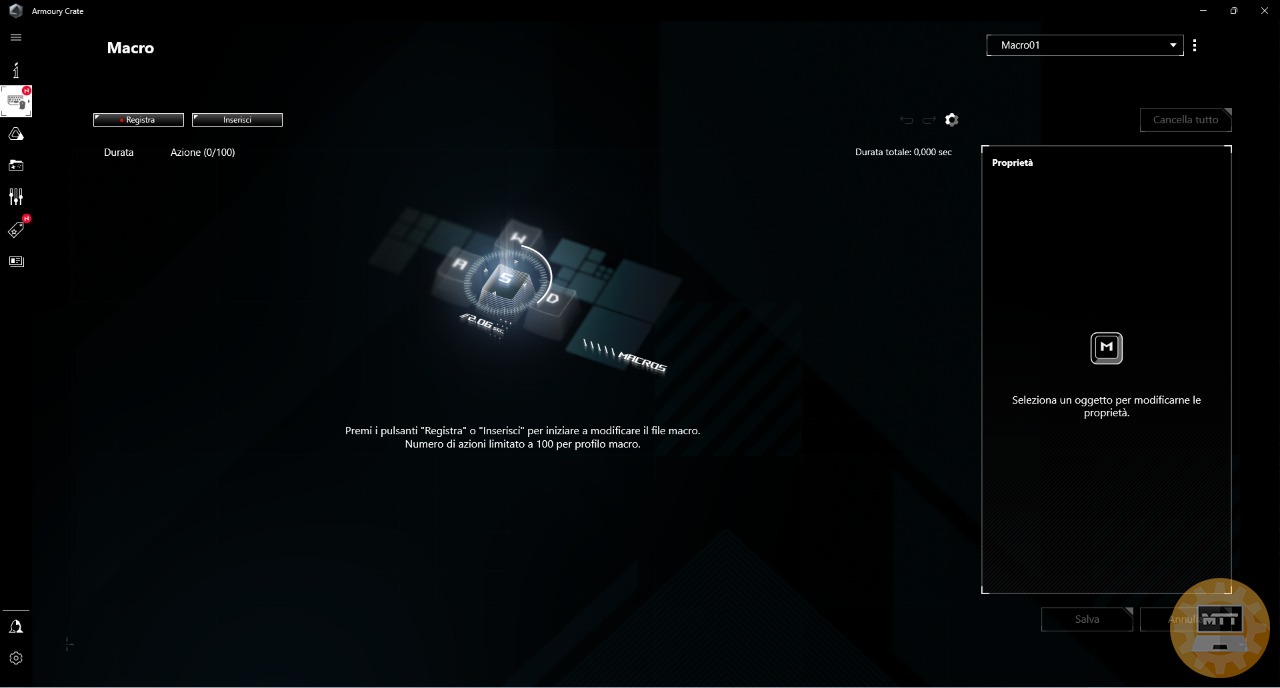ASUS ROG Strix Impact III - Recensione
22 marzo 2023
1679476678756
Il ROG Strix Impact III sostituisce i predecessori adottando switch proprietari, un sensore più prestante, e consolidando il proprio design ormai noto ai fan.
In breve #
Il ROG Strix Impact III è un mouse di buona qualità, che non eccelle in nulla e non fa particolari compromessi. Forse il poco azzardo penalizza un po’ l’immagine di questo prodotto, che anche se dotato di buona solidità non risulta attrattivo come altre proposte, sia di altri competitors, sia di ASUS stessa.
Link per l’acquisto #
Introduzione e specifiche tecniche #
Il ROG Strix Impact III rappresenta l’alternativa ROG al superleggero M4 Air della serie TUF.
Il target non è molto diverso, ma il prodotto è presentato, progettato e anche prezzato in modo differente.
Le caratteristiche tecniche del ROG Strix Impact III sono le seguenti:
- Sensore → Pixart PAW3311
- Dimensioni → 126 mm x 62 mm x 39 mm
- Peso → 59g (senza cavo)
- Connettività → cavo fisso
- Polling rate → 125, 250, 500, 1000 Hz
- CPI Massimi → 12.000 CPI
- Massima velocità e accelerazione → 300 IPS e 35 g
- Numero di pulsanti → 5
- Memoria integrata → Sì
Contenuto della confezione #
La confezione è proprio da “minimo essenziale” e consiste in una semplice scatolina in cartone che contiene:
- il ROG Strix Impact III
- Manuali utente
Onestamente un brand come ASUS avrebbe potuto includere almeno un set di mouseskates di ricambio.
Design e qualità costruttiva #
Il design è piuttosto basico, con rotellina e logo illuminati, lati più ruvidi per una migliore presa ed assemblaggio di buon livello.
Scuotendolo, inoltre, non si sente alcun rumore, per cui non c’è nulla da obiettare con riferimento all’assemblaggio.
Rimuovendo gli adesivi nella parte inferiore del mouse, troviamo due viti che ci permettono di separare la parte superiore della scocca e la base.
Da questa posizione, possiamo rimuovere gli switch già montati e rimpiazzarli con switch compatibili, grazie al metodo di montaggio hot-swap che rende tutto molto semplice, senza necessità di saldare o fare operazioni particolarmente delicate.

I mouseskates sono in PTFE, ma il mouse non è tra i top della categoria a livello di scorrimento. Probabilmente incide anche il fatto che alcuni angolini degli skates non sono molto stondati.
Come detto poco sopra, non è presente alcun set di mouseskates di ricambio, per cui qualora si volesse procedere alla loro sostituzione più avanti nel tempo, si dovrà per forza acquistarli separatamente online.
Infine, il cavo risulta piuttosto leggero e non fastidioso durante l’utilizzo, ed è una buona soluzione seppur non il meglio che si possa trovare su un mouse cablato.
Pulsanti e rotellina #
I pulsanti principali sono basati sui “ROG Micro Switches 70M”, switch meccanici proprietari che ASUS promuove per la reattività.
Si tratta di uno switch meno leggero rispetto al classico Omron 50M, e che è caratterizzato da un click asciutto, da una buona rapidità e da pre e post travel ridotte all’osso. Volendo essere del tutto onesti, tuttavia, non possiamo negare che ci siano delle differenze tra questi switch e quelli ottici (comunque proprietari) implementati su altri mouse ASUS: avremmo preferito infatti vedere gli ottici sull’Impact III, anche se comprendiamo la scelta fortemente legata al posizionamento del prodotto.
In ogni caso, comunque, come già riportato poco sopra, è possibile cambiare gli switch acquistandone di compatibili senza saldare (solo meccanici, in quanto gli ottici sono 5-pin e la compatibilità è solo per switch 3-pin).
I pulsanti laterali sono posizionati bene, rispondono bene agli input, e la corsa è relativamente corta.
La rotellina scorre bene, gli steps sono ben definiti ed è anche facile da premere.
Con riguardo alla longevità, solo il tempo sarà in grado di daric risposte: le opinioni sulla longevità sono molto miste anche perché c’è una buona fetta di giocatori che fa un uso molto sporadico della rotellina, per cui si tratta di qualcosa di soggettivo.
Il pulsante per la variazione dei CPI non è presente nella parte superiore del mouse, ma è possibile utilizzare la funzione DPI-on-the-Scroll per regolare i CPI “al volo” mentre si gioca, eliminando la necessità di ribaltare il mouse per premere il tasto dedicato nella parte inferiore del mouse.
Forma, dimensioni e peso #
Il mouse è simmetrico, ma a causa dei tasti laterali “fissi” a sinistra non è facilmente consigliabile ai mancini, che si troverebbero a dover utilizzare i tasti laterali con l’anulare o con il mignolo (il che è piuttosto innaturale).
I lati sono leggermente inclinati verso l’interno se guardati dall’alto verso il basso, la gobba è spostata verso la parte superiore (anche se non totalmente) e i tasti principali sono posizionati piuttosto in basso.
Possiamo dire non ci sia un vero e proprio grip favorito in questo caso, specialmente considerando il fatto che la forma può accogliere un po’ tutte le prese.
Chiaramente, in termini di dimensioni non si tratta di un mouse molto piccolo ma proprio in base alla grandezza della mano le impugnature possono essere diverse: ad esempio chi ha mani piuttosto piccole riuscirà ad utilizzarlo con presa palm, chi ha mani molto lunghe avrà modo di sfruttare la lunghezza e il profilo basso per una presa fingertip, e chi ha mani medie potrà utilizzarlo con prese ibride o con una presa claw.
Il peso è piuttosto basso, anche se ormai sono stati fatti molti progressi sul mercato e ci sono mouse più leggeri anche in fasce più basse. Bisogna comunque dire che questo non è perforato e siccome molti utenti preferiscono mouse senza fori e strutture a nido d’ape, questo potrebbe essere una soluzione più “sobria”.
Sensore e prestazioni #
Il sensore utilizzato è un Pixart PAW3311, soluzione adottata anche sul TUF M4 Wireless di ASUS stessa e sul Rival 3 di casa Steelseries, e che rappresenta un buon compromesso tra prezzo e prestazioni, garantendo un’esperienza di gioco più che soddisfacente (parliamo comunque di un sensore da 400 IPS, 30g di accelerazione, e 12.000 CPI massimi).
Abbiamo eseguito qualche test per verificare la bontà del sensore, e di seguito analizziamo alcuni punti in particolare.
Corrispondenza CPI #
I CPI deviano trascurabilmente rispetto ai valori settati su Armoury Crate, come confermano le seguenti misure.
Possiamo dire, in definitiva, che ASUS ha fatto un buon lavoro sotto questo aspetto, rimanendo nuovamente sotto l’1% di deviazione CPI dichiarata.
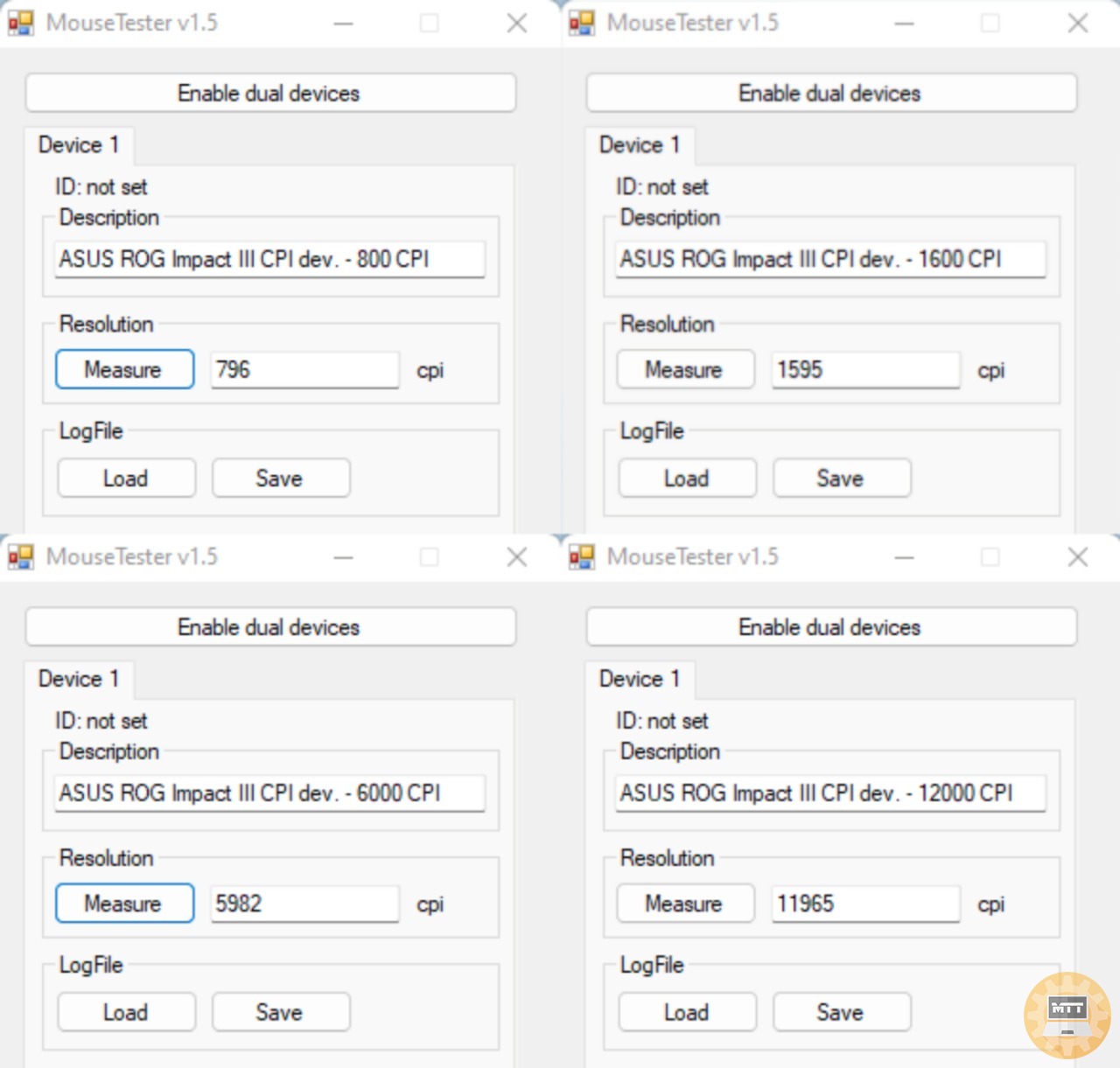
Velocità di tracciamento #
Come si nota dal grafico, pur riuscendo a superare i 5 m/s, l’Impact III continua a tracciare e non mostra segni di malfunzionamento, come d’altronde ci aspettavamo considerando le specifiche tecniche.
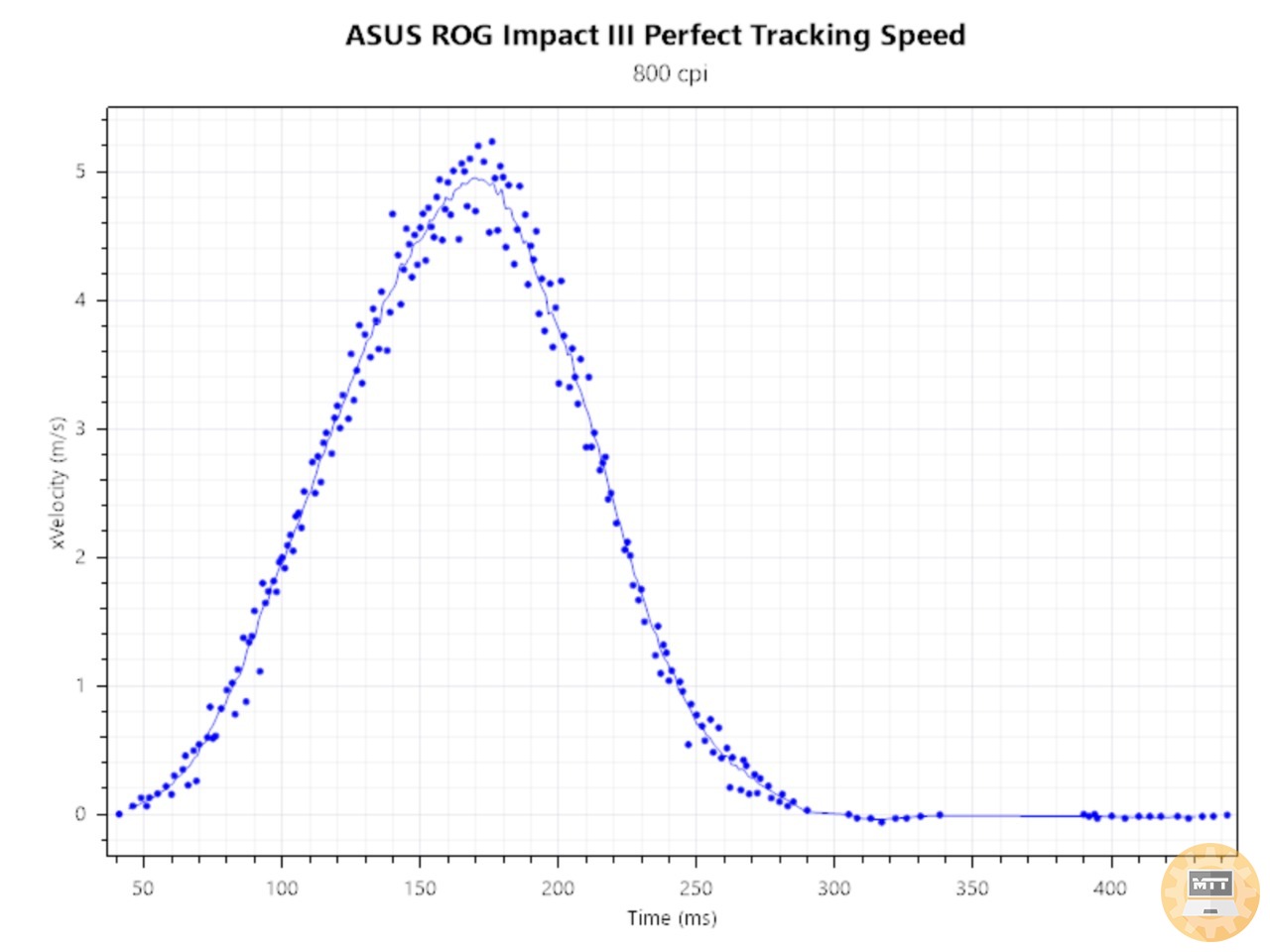
SRAV (speed related accuracy variance, “accelerazione") #
Terra terra, la SRAV (Speed-Related Accuracy Variance) rappresenta quello che molti chiamano “accelerazione”, che come ben sappiamo non è ben vista nei mouse da gaming.
Dai plot è facile evincere l’assenza di accelerazione: al mouse, infatti, spostato molto velocemente in un primo momento, viene fatta ripercorrere la stessa traiettoria in modo più lento, e come si vede chiaramente la curva torna alla posizione di partenza. Nel caso in cui fosse presente accelerazione, il valore raggiunto sull’asse delle Y alla fine del test non corrisponderebbe a quello di partenza.
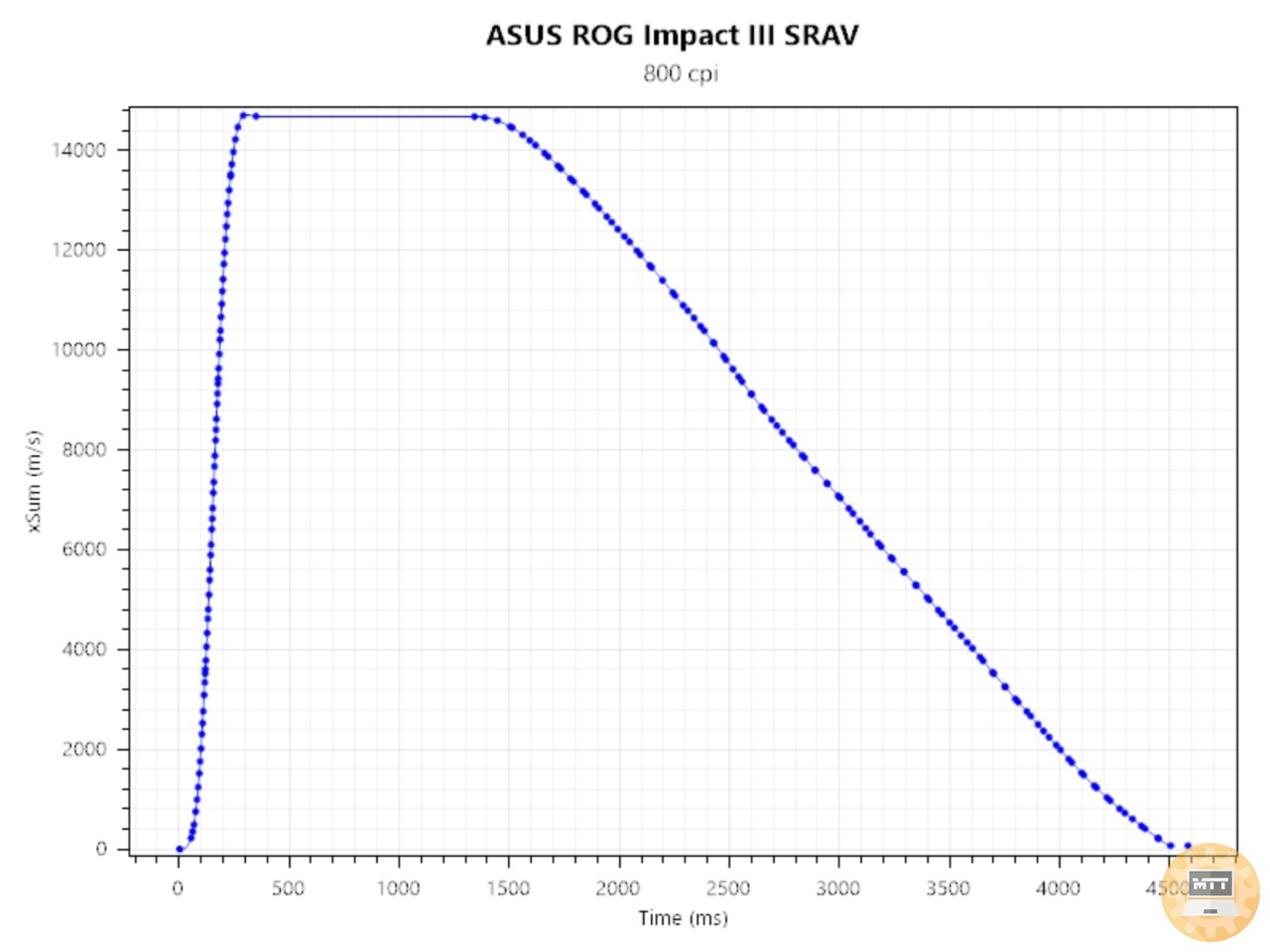
Angle snapping e jitter #
Non c’è alcun tipo di angle snapping visibile durante i test su paint ed il jitter comincia a notarsi solo nei tratti a 12.000 CPI.
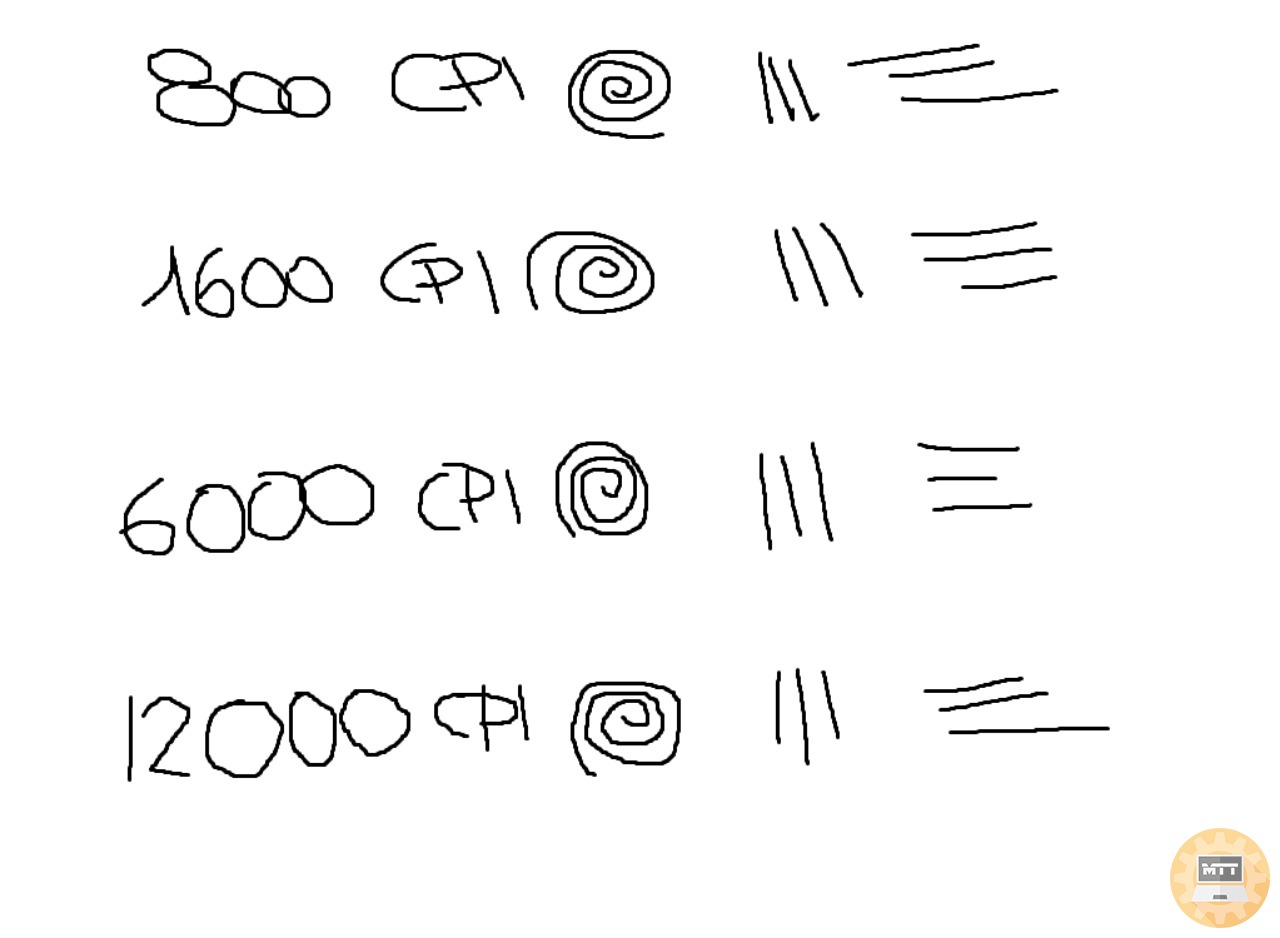
Lens rattle #
I test relativi al lens rattle sono stati effettuati a 1.600 CPI e poi a 12.000 CPI. Ci saremmo potuti fermare già all’assenza di anomalie a 12.000 CPI, ed infatti il test a 1.600 CPI conferma l’assenza di lens rattle.
Consistenza del polling rate #
A parte una leggera variabilità a 1000 Hz, il polling rate è stabile ad ogni step di polling rate scelto.
Smoothing #
Per avere conferma dell’assenza di smoothing dobbiamo osservare i grafici e assicurarci di non vedere “kinks” (parti spigolose) nella curva. Solitamente, quando questi sono presenti, si tratta di un comportamento (che idealmente non vogliamo) del sensore, il quale invia in ritardo l’input per effettuare delle correzioni sul jitter.
Come possiamo notare, ad 800 CPI non sembrano esserci tracce di smoothing, ma a 12.000 CPI si vede chiaramente un kink netto nella parte sinistra, segno che aumentando i CPI viene introdotto smoothing.
Lift off distance #
La lift-off distance non è regolabile tramite Armoury Crate, e la cosa non ci infastidisce particolarmente considerando che, quando sono visibili le opzioni “bassa” e “alta”, le differenze non sono rilevanti.
Software #
Il software è Armoury Crate, che in tutta sincerità non rappresenta proprio il meglio che si possa trovare nei software di personalizzazione dei mouse. A differenza del passato pare che alcune migliorie siano state apportate, ma rimane comunque un software con "manie di grandezza” senza averne una reale necessità: la maggior parte dei settaggi inclusi nella personalizzazione del mouse potrebbe essere tranquillamente racchiusa in una sola scheda, ed invece viene tutto diviso su più schede a contenuto ridotto, alcune addirittura con un singolo controllo e poi disegni randomici messi lì giusto per riempire la schermata.
Questo non solo rende il software più pesante, ma anche meno veloce da navigare, per quanto tutto sia indicato da opportune etichette.
All’interno non manca quindi alcuna opzione, dalla mappatura dei tasti alla selezione del polling rate, e si può dire non manchi quasi nulla.
Risulta ovvio che si tratti di un software pensato per essere un pannello di controllo in grado di integrare tutti i dispositivi ASUS e controllarli da un’unica applicazione, anche se questo ovviamente incide sull’esperienza utente del singolo che invece possiede solo il mouse: in questa condizione, ci si ritrova ad avere all’interno dell’app tantissime funzioni inutilizzabili o comunque poco utili (ma come si suol dire, “meglio abbondare che deficiere”).
Il mouse ha comunque una memoria integrata, per cui anche coloro che non apprezzano il software potranno farne tranquillamente a meno, una volta effettuata una prima creazione di preset CPI e regolati i settaggi più importanti.
Da segnalare inoltre due problemi principali del software in quanto tale:
- l’installazione è molto lunga, e non è strano che al primo avvio venga quasi da pensare che qualcosa non vada nell’installazione: bisogna avere un po’ di pazienza
- la disinstallazione del software lascia alcuni files che non vengono puliti se si disinstalla semplicemente l’app dalle impostazioni di windows, e per questo motivo ASUS ha creato una piccola guida per la disinstallazione, che prevede il download di un tool apposito per pulire al meglio le cartelle ed evitare di dimenticarsi sul disco files inutili (la guida si trova a questo link).
La soluzione proposta è a nostro avviso un po’ scomoda, ma almeno ASUS si è dimostrata efficace nel proporre qualcosa di concreto per risolvere i problemini legati alla disinstallazione di Armoury Crate.
Asus ROG Strix Impact III vs ASUS Tuf Gaming M4 Air #
-
Design, forma e dimensioni : a prima vista, i due mouse sono chiaramente rivolti ad una clientela molto simile, anche se il design della scocca è differente (l’M4 Air è perforato).
La lunghezza del mouse è molto simile, ma il TUF M4 Air è più basso e leggermente più stretto dati i lati meno incurvati. Questo porta quindi a preferire l’Impact III nel caso in cui la presa fosse palm o palm-claw, e il TUF M4 Air nel caso in cui la presa fosse più vicina ad una claw pura o fingertip. -
Qualità costruttiva: l’assemblaggio è di simile qualità, anche se in termini di feeling l’Impact III sembra essere leggermente più solido, sia a causa del peso più elevato, sia perché la plastica flette leggermente meno sui lati, come se quest’ultima fosse più resistente rispetto a quella usata sul TUF M4 Air.
-
Tasti e rotellina: i tasti principali sono leggermente migliori sull’Impact III (la differenza è minima) e gli switch sono hot-swappable, mentre non lo sono sul TUF M4 Air.
In termini di pre e post travel e risposta dei pulsanti laterali, le differenze sono minime, con un leggero vantaggio del TUF M4 Air che ha un click più soddisfacente.
La rotellina è valida su entrambi, ma gli steps sono più decisi e marcati sull’Impact III, mentre sul TUF M4 Air c’è una maggior scorrevolezza e feedback meno marcato tra uno step e l’altro. -
Mouseskates: i mouseskates sono sullo stesso livello e scorrono allo stesso modo, e anche il cavo utilizzato è lo stesso.
-
Sensore e software Il sensore del TUF M4 Air è più prestante sulla carta, anche se durante le sessioni di gioco risulta impossibile distinguerli, ed il software utilizzato, Armoury Crate, è il medesimo, con tutti i pro e contro già elencati.
-
Vincitore del confronto Nel complesso, il TUF M4 Air ci è piaciuto di più e ci è sembrato un mouse più “mirato”, mentre l’Impact III, pur essendo un buon prodotto, non sembra avere una vera e propria direzione.
Sicuramente, il secondo ha alcuni vnataggi come gli switch principali hot-swappable, RGB e materiali leggermente più solidi, ma il primo risulta più leggero, leggermente più comodo da utilizzare per i lati meno incurvati e dotato di un rapporto qualità/prezzo che ci ha convinti di più, anche al netto del fatto che ci aspettavamo un packaging leggermente più ricco per il mouse della gamma ROG (in termini di contenuto, non a livello estetico).
Link per l’acquisto #
Pro e contro #
| PRO | CONTRO |
|---|---|
| Solido, concreto e leggero | Nessun set di mouseskates di ricambio |
| Ottime performance del sensore | Armoury Crate è inutilmente dispersivo |
| Buon cavo | M4 Air costa meno e appare più interessante |
| Switch hot-swappable (solo meccanici) | Mouseskates di serie migliorabili |